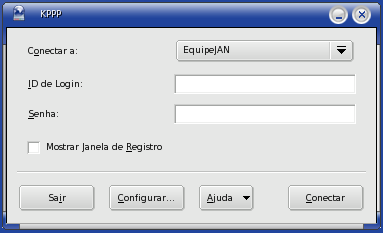Mudanças entre as edições de "Usando Linux"
| Linha 11: | Linha 11: | ||
Insira seu login e senha pessoais nos campos respectivos;<br> | Insira seu login e senha pessoais nos campos respectivos;<br> | ||
| + | Clique em ''Configurar''; | ||
| + | Na Aba ''Contas'', clique no botão ''Nova''; | ||
| + | Clique em ''Configuração Manual'' e no campo ''Nome da Conexão'', coloque o nome EquipeJAN; | ||
| + | Clique em ''Adicionar'' para incluir o número do telefone: 3281-2828; | ||
| + | Clique na Aba ''IP'' e selecione ''Endereço IP Dinâmico''; | ||
| + | Na Aba ''Gateway'', selecione ''Gateway Padrão''. | ||
| + | Na Aba ''DNS'' informe o nome de domínio do provedor: jan.sj.cefetsc.edu.br; | ||
| + | Informe também o número IP do Servidor de DNS do provedor: 200.135.233.53 e clique em ''Adicionar''. | ||
| + | Lembre-se de selecionar a opção ''Desabilitar servidores DNS existentes durante a conexão''. | ||
| + | Clique em OK. | ||
| + | Na Aba ''Dispositivo'', em ''Dispositivo de Modem'', selecione /dev/modem e em ''Velocidade de Ligação'', selecione a velocidade de acordo com a velocidade do seu modem. | ||
| + | Acesse a Aba ''Modem'' e clique no botão ''Comandos do Modem'' onde você pode configurar informações sobre sua linha. | ||
| + | Clique em ''String de Discagem'' e digite ATDP caso sua linha seja de pulso, ou ATDT caso seja tipo tom. | ||
| + | Clique em OK para finalizar a configuração tipo discagem. | ||
| + | Para verificar se a configuração está correta, clique em ''Perguntar ao Modem'', na mesma Aba (Model). Surgirá uma janela com as configurações, caso seja detectado corretamente. | ||
| + | Retorne na janela inicial. | ||
| + | Para conectar-se ao provedor JAN selecione em ''Conectar a'', digite seu login e senha; | ||
| + | Clique em ''Conectar'' para iniciar a discagem. | ||
| + | Caso queira ver os comandos que seu modem está executando, marque a opção ''Mostrar Janela de Registro''. | ||
| + | |||
| + | |||
| + | |||
| + | |||
| + | |||
| + | |||
| + | |||
| + | |||
Clique em ''Conectar'';<br> | Clique em ''Conectar'';<br> | ||
Então a conexão se estabelece! Caso apresente algum erro, favo contactar o administrador através do email mailto:webmaster@jan.sj.cefetsc.edu.br. | Então a conexão se estabelece! Caso apresente algum erro, favo contactar o administrador através do email mailto:webmaster@jan.sj.cefetsc.edu.br. | ||
Edição das 21h46min de 20 de setembro de 2006
- Para conectar-se via linha discada utilizando Linux, abra uma janela do Shell e execute:
#kppp
- Na janela de configuração, conecte da seguinte forma:
Insira seu login e senha pessoais nos campos respectivos;
Clique em Configurar;
Na Aba Contas, clique no botão Nova;
Clique em Configuração Manual e no campo Nome da Conexão, coloque o nome EquipeJAN;
Clique em Adicionar para incluir o número do telefone: 3281-2828;
Clique na Aba IP e selecione Endereço IP Dinâmico;
Na Aba Gateway, selecione Gateway Padrão.
Na Aba DNS informe o nome de domínio do provedor: jan.sj.cefetsc.edu.br;
Informe também o número IP do Servidor de DNS do provedor: 200.135.233.53 e clique em Adicionar.
Lembre-se de selecionar a opção Desabilitar servidores DNS existentes durante a conexão.
Clique em OK.
Na Aba Dispositivo, em Dispositivo de Modem, selecione /dev/modem e em Velocidade de Ligação, selecione a velocidade de acordo com a velocidade do seu modem.
Acesse a Aba Modem e clique no botão Comandos do Modem onde você pode configurar informações sobre sua linha.
Clique em String de Discagem e digite ATDP caso sua linha seja de pulso, ou ATDT caso seja tipo tom.
Clique em OK para finalizar a configuração tipo discagem.
Para verificar se a configuração está correta, clique em Perguntar ao Modem, na mesma Aba (Model). Surgirá uma janela com as configurações, caso seja detectado corretamente.
Retorne na janela inicial.
Para conectar-se ao provedor JAN selecione em Conectar a, digite seu login e senha;
Clique em Conectar para iniciar a discagem.
Caso queira ver os comandos que seu modem está executando, marque a opção Mostrar Janela de Registro.
Clique em Conectar;
Então a conexão se estabelece! Caso apresente algum erro, favo contactar o administrador através do email mailto:webmaster@jan.sj.cefetsc.edu.br.